Découvrez comment créer un AirTime et inviter des utilisateurs internes ou externes à le rejoindre.
Table des matières
- Comment démarrer un AirTime depuis le menu de Wimi ?
- Autoriser votre navigateur à accéder à votre micro et votre caméra
- Comment démarrer un AirTime depuis la section Mes Contacts ?
- Comment démarrer un AirTime depuis une conversation Chat ?
- Comment inviter des utilisateurs internes à votre Wimi ?
- Comment inviter des utilisateurs externes à votre Wimi ?
- Comment créer un lien AirTime depuis votre Agenda ?
- Comment créer un lien AirTime depuis le module Réunions ?
- Comment créer un lien AirTime depuis le module Communautés ?
AirTime vous permet de lancer des appels audio/vidéo avec partage d'écran directement depuis Wimi.
Vous pouvez lancer AirTime de plusieurs manières, suivant où vous vous trouvez dans Wimi.
- Lancer AirTime depuis le menu de Wimi
- Autoriser votre navigateur à accéder à votre micro et votre caméra
- Lancer AirTime depuis la section Mes Contacts
- Lancer AirTime depuis une conversation Chat ciblé avec un de vos collaborateurs,
et inviter des utilisateurs internes ou externes à votre organisation, à votre conférence : - Inviter des utilisateurs INTERNES à votre organisation,
- Inviter des utilisateurs EXTERNES à votre organisation,
mais aussi, créer / programmer un lien AirTime depuis votre Agenda ou le module Réunions : - Comment créer un lien AirTime depuis votre Agenda ?
- Comment créer un lien AirTime depuis le module Réunions ?
- Comment créer un lien AirTime depuis le module Communautés ?
1. Comment démarrer un AirTime depuis le menu de Wimi ?
Pour démarrer un AirTime depuis le menu de navigation Wimi :
- Cliquez sur Wimi AirTime et Salles, situés dans le menu.
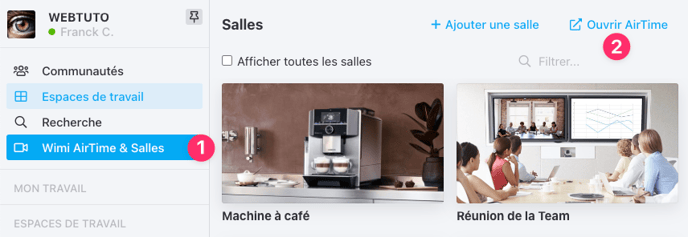
- Cliquez sur Ouvrir AirTime, situé sur la droite du volet qui s'affiche (2),
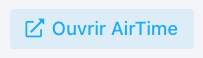
⚠️ NOTE : Vous pouvez aussi lancer AirTime depuis la section CHATS dans le menu, situé sous la section ESPACES DE TRAVAIL :
Glisser votre souris sur la section CHATS et cliquez sur la caméra
qui lancera / ouvrira la fenêtre AirTime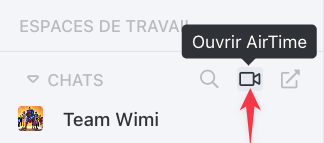
- La fenêtre AirTime s'affiche alors par dessus celle de votre navigateur,
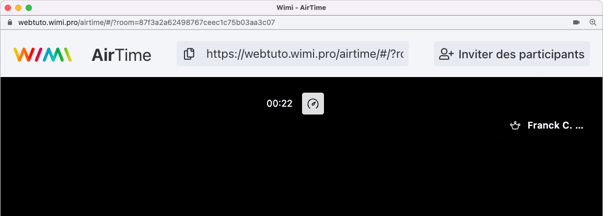
Vous pouvez aussi ouvrir cette fenêtre dans un nouvel onglet de votre navigateur :
Appuyer la touche CMD (sur MacOs) ou CTRL (sur Windows) + click gauche souris. - Cliquez sur Inviter des participants (4) :
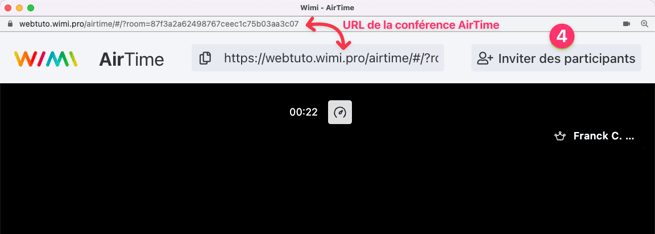
- La liste des participants internes à votre Wimi s'affiche :
Cliquez sur Inviter de chaque utilisateurs que vous souhaitez inviter à votre conférence.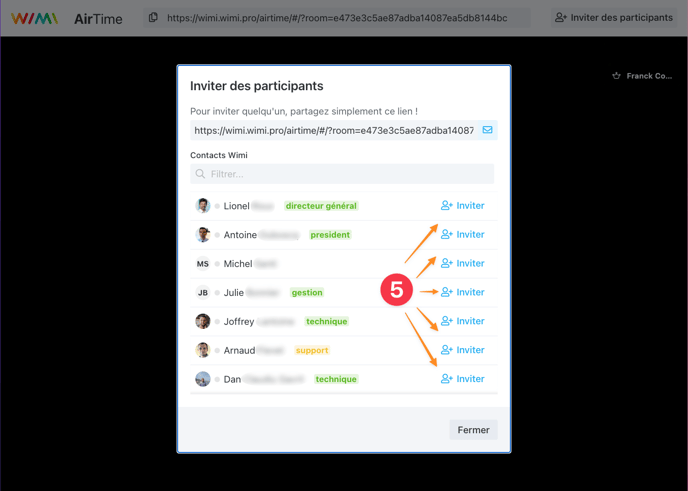
Votre collaborateur recevra une invitation (pop-in) via Wimi et devra l'accepter pour rejoindre la conférence.
2. Autoriser votre navigateur à accéder à votre micro et votre caméra.
⚠️ NB : vous devrez autoriser votre navigateur à accéder à votre micro et votre caméra pour communiquer (si l'option vous est demandée).
Lorsque vous rejoignez une conférence audio vidéo, vous autoriser votre navigateur à accéder à votre micro et votre caméra,
Dès que la fenêtre AirTime s'affiche, votre navigateur - peut - vous demander votre autorisation pour utiliser votre caméra et votre micro pour communiquer.
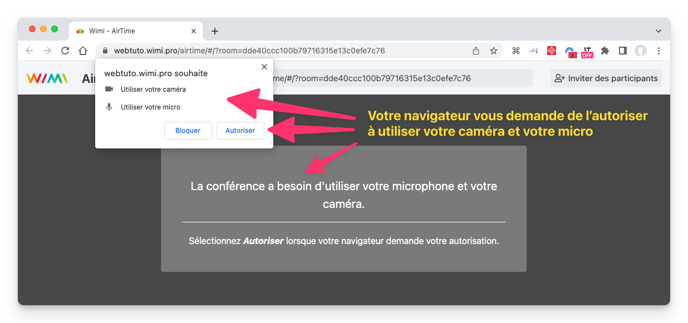
Lorsque votre navigateur reconnaît votre caméra et votre micro :
- Pensez à les activer via leurs pictogrammes, situés en bas de la fenêtre.
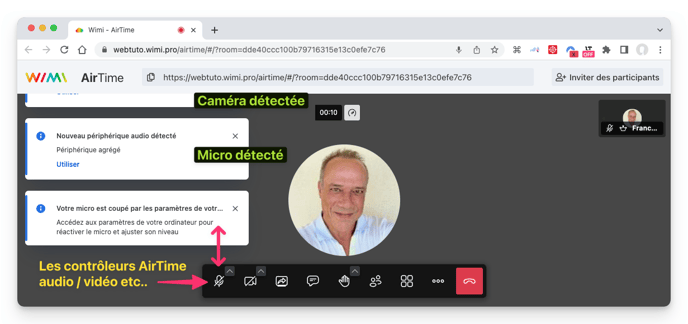
3. Comment démarrer un AirTime depuis la section Mes Contacts ?
Pour démarrer un AirTime depuis la section Mes Contacts de Wimi :
- Dans le menu de navigation dépliez la section MON TRAVAIL,
- Cliquez sur la rubrique Mes Contacts,
- Glisser votre souris sur le collaborateur de votre choix,
- Cliquez sur la caméra
 le lien AirTime, pour lancer une conférence.
le lien AirTime, pour lancer une conférence.
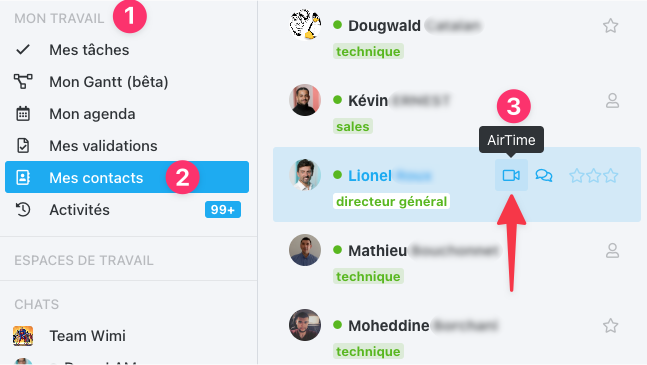
Votre collaborateur recevra une invitation (pop-in) via Wimi et devra l'accepter pour rejoindre la conférence.
4. Comment démarrer un AirTime depuis une conversation sur le chat ?
Pour démarrer un AirTime depuis la section CHATS de Wimi :
- Cliquez sur le collaborateur de votre choix, dans la section CHATS du menu,
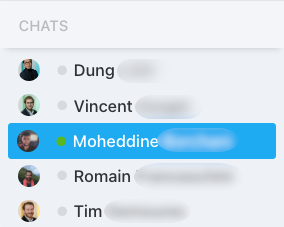
- Glissez votre souris sur l'un des ses messages, le lien Appel AirTime s'affichera,
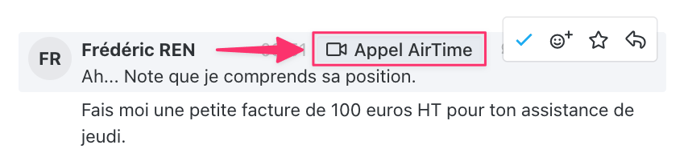
- Cliquez alors sur le lien Appel AirTime dans les messages (à droite du nom du collaborateur).
Votre collaborateur recevra une invitation (pop-in) via Wimi et devra l'accepter pour rejoindre la conférence.
5. Comment inviter des utilisateurs internes à votre Wimi ?
- Cliquez sur la Caméra ou sur Wimi AirTime et Salles, situés dans le menu,
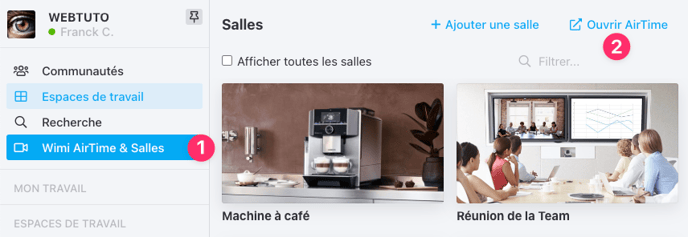
- Cliquez sur Ouvrir AirTime, affiché dans le panneau sur la droite,
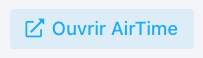
- La fenêtre AirTime s'affiche alors par dessus celle de votre navigateur,
- Cliquez sur le pictogramme Inviter des participants (4) :
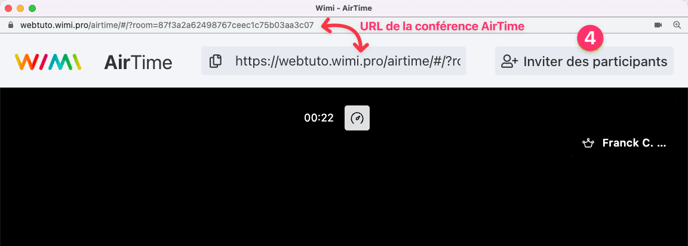
La liste des participants internes à votre Wimi s'affiche,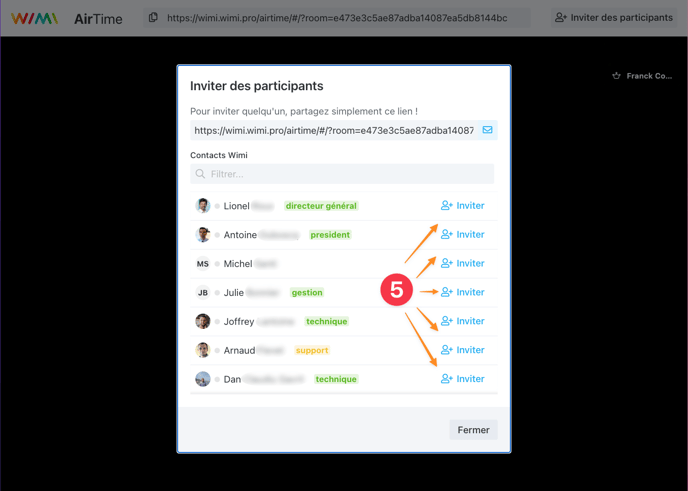
- Cliquez sur + Inviter pour inviter les collaborateurs internes à rejoindre votre conférence,
Les collaborateurs connectés (pastille verte) recevront une invitation (pop-in) via Wimi.
Ils devront cliquer sur Accepter pour rejoindre la conférence, ou Refuser pour annuler l'invitation.
6. Comment inviter des utilisateurs externes à Wimi ?
Vous pouvez inviter des collaborateurs externes à votre organisation à rejoindre votre conférence.
- Cliquez sur la Caméra ou sur Wimi AirTime et Salles, situés dans le menu,
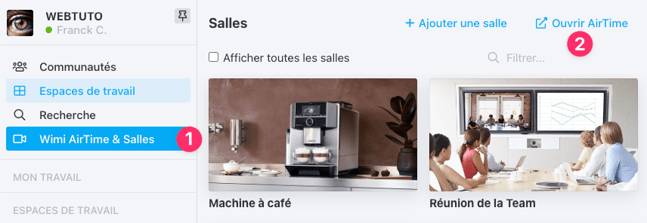
- Cliquez sur Ouvrir AirTime situé en haut de la fenêtre,
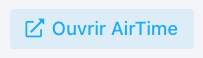
- La fenêtre AirTime s'affiche alors par dessus celle de votre navigateur,
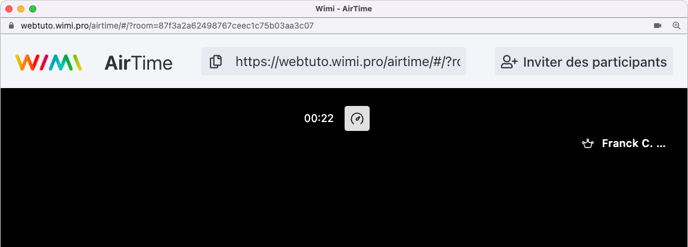
- Cliquez sur le pictogramme fichier du lien Airtime
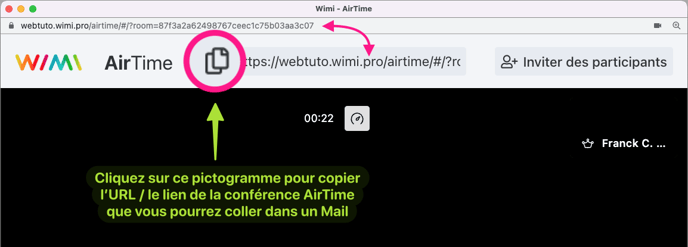
- Ou cliquez sur Inviter des participants situé à droite du lien AirTime,
et cliquez sur l'enveloppe Email,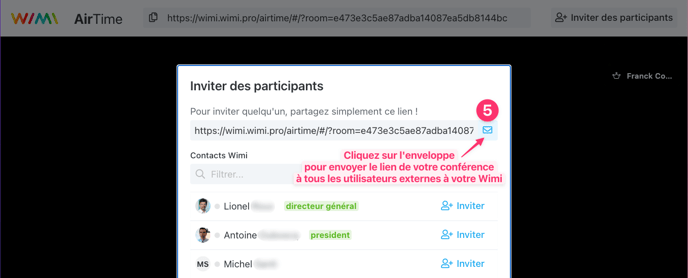
- Votre logiciel E-mail s'ouvre alors avec un message prédéfini (modifiable) contenant le lien de la conférence.
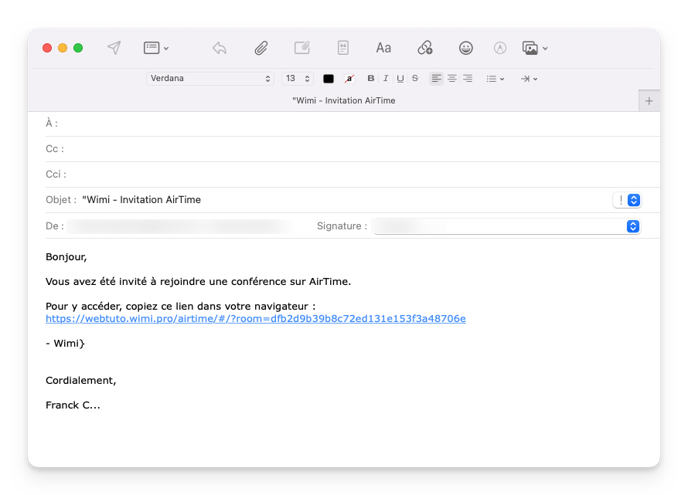
- Ajoutez les emails de vos collaborateurs externes et envoyez votre mail.
Vos collaborateurs externes n'auront qu'à cliquer sur le lien pour rejoindre votre conférence.
- Ils devront juste entrer leur nom, dans la champ prévu,
- et cliqueront sur Démarrer pour entrer dans votre salle de conférence.
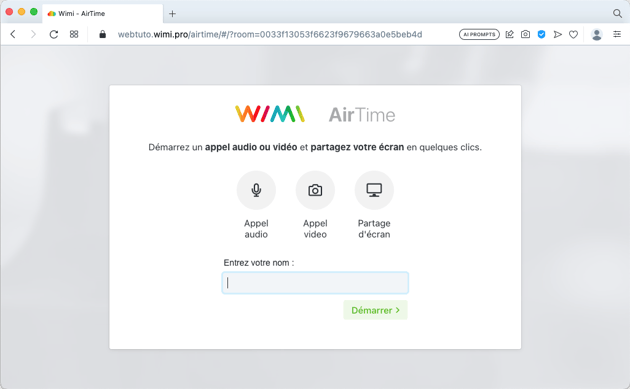
NB : autorisez votre navigateur à accéder à votre micro et votre caméra pour communiquer (si l'option vous est demandée).
7. Comment créer un lien AirTime depuis votre Agenda ?
- Rendez-vous dans l’agenda de l’espace de travail de votre choix,
- Cliquer sur l’heure de votre choix pour créer un évènement,
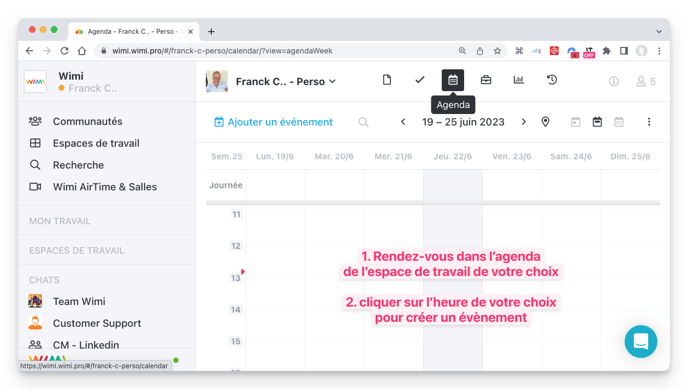
- Dans le champs Lieu, cliquez sur la caméra AirTime
 pour générer un lien AirTime, et validez en cliquant sur Ajouter : votre évènement est créé !
pour générer un lien AirTime, et validez en cliquant sur Ajouter : votre évènement est créé !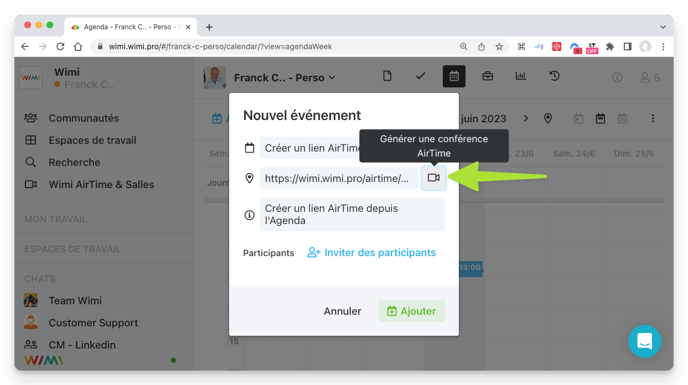
- Cliquez sur l'évènement, pour afficher le panneau détails à droite :
vous apercevez le lien AirTime ( accédez au lien ), pour vous rendre à la conférence que vous avez créée, ainsi que pour tous les utilisateurs qui ont accès à votre agenda.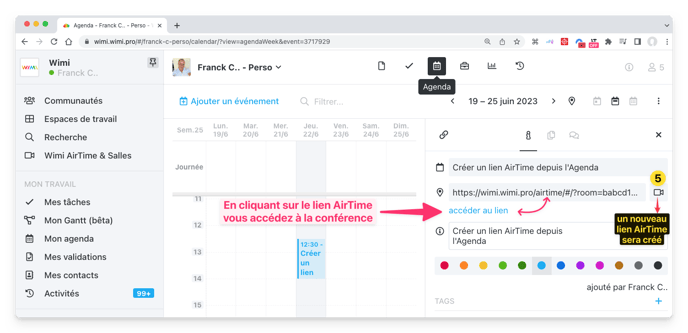
- ⚠️ ATTENTION ⚠️ : noter que si vous cliquez à nouveau sur la caméra
 (5), cela générera un nouveau lien AirTime, qui remplacera le précédent.
(5), cela générera un nouveau lien AirTime, qui remplacera le précédent.
8. Comment créer un lien AirTime depuis le module Réunions ?
- Rendez-vous dans le module Réunions de l’espace de travail de votre choix,
- Cliquer sur + Ajouter une réunion pour créer une réunion,
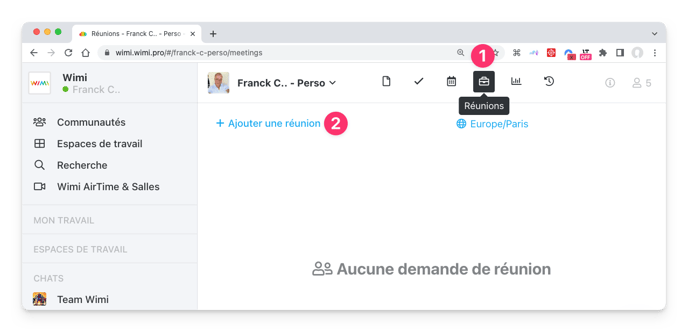
- Entrez les informations de la réunion,
- Dans le champs Lieu, cliquez sur la caméra AirTime
 pour générer un lien AirTime, et validez en cliquant sur Ajouter : votre réunion est créée !
pour générer un lien AirTime, et validez en cliquant sur Ajouter : votre réunion est créée !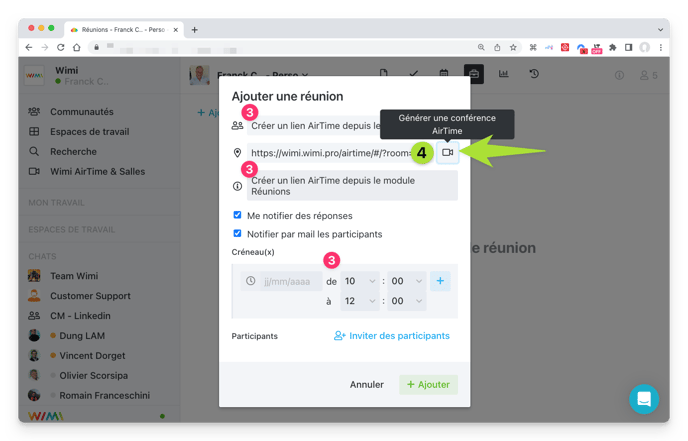
Les liens AirTime créés dans des réunions sont bien visibles et seront intégrés dans le corps de l'E-mail que recevront vos collaborateurs et qu'ils pourront cliquer pour rejoindre la conférence.
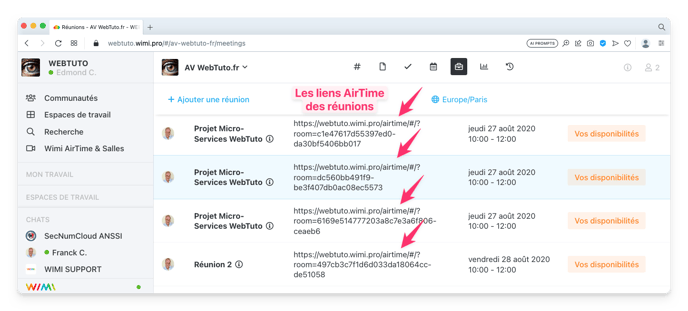
9. Comment créer un lien AirTime depuis le module Communautés ?
- Rendez-vous dans l'espace Communautés de Wimi,
- Cliquez sur la Communauté de votre choix, de la section Mes Communautés :
ou sélectionnez l'une des sections suivantes : Actualités, Favoris, Explorer, Archivées, - Sur la publication de votre choix, glisser votre souris à droite du nom du collaborateur, le lien
 s'affiche :
s'affiche :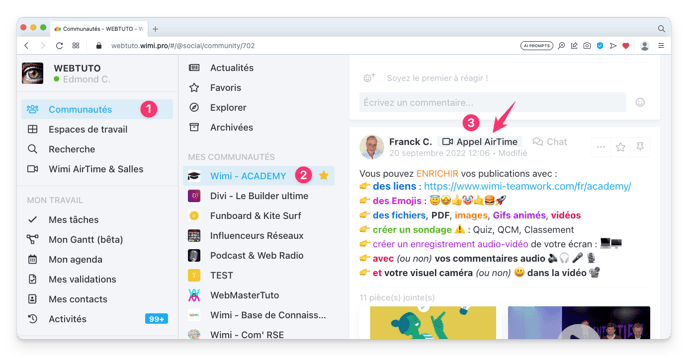
- Cliquez sur le lien Appel AirTime :

